
終於不小心在偶然的情況下發現對岸的同胞們一樣也有相同的問題,而一位叫"騰飛的土地公"修改了安裝程式中的內顯驅動,將其版本更新為8.15.10.2266,經小弟實地下載測試並將驅動程式加入繁體中文顯示後,發現內顯及獨顯可以正常切換且更新完後WIN 7 Update馬上就出現SP1的更新提醒,小弟也馬上試了MSN 2011當機的問題也解決了~~~~你看看ACER呀你要懶到什麼時候呀

見於多數網友也有此一問題,所以小弟也把相關的驅動上傳到免空,一共有三個檔案,供各位網友使用。
1-顯卡驅動卸載殘餘檔案清除批次檔
Badongo
http://www.badongo.com/cn/file/25364273
Megaupload
http://www.megaupload.com/?d=FL3N1BVX
2-INTEL內顯驅動程式8.15.10.2266
Badongo
http://www.badongo.com/cn/file/25366700
Megaupload
http://www.megaupload.com/?d=QBBG7D23
3-ATI獨顯驅動程式11.4
Badongo
http://www.badongo.com/cn/file/25364272
Megaupload
http://www.megaupload.com/?d=X5YI1707
以下是我個人安裝的步驟
在開始安裝前請各位同學確認您的電腦已插上電源且使用獨顯的狀態<------這個很重要哦
1.開始->控制台->程式集->解除安裝程式,找到"ATI Catalyst Install Manager"這個項目點選右鍵選擇變更

2.請選擇下一步
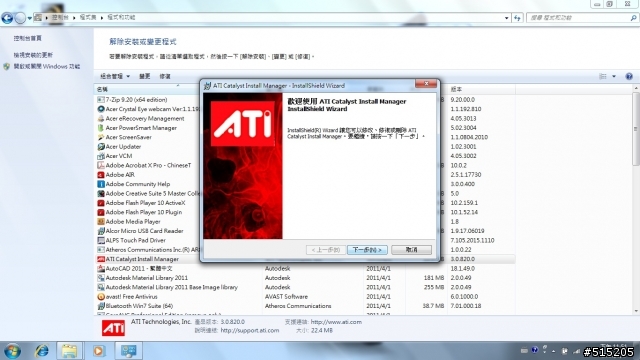
3.出現這個畫面時請選擇快速解除安裝所有ATI軟體並點選"下一步"開始移除原有ACER官方的驅動程式
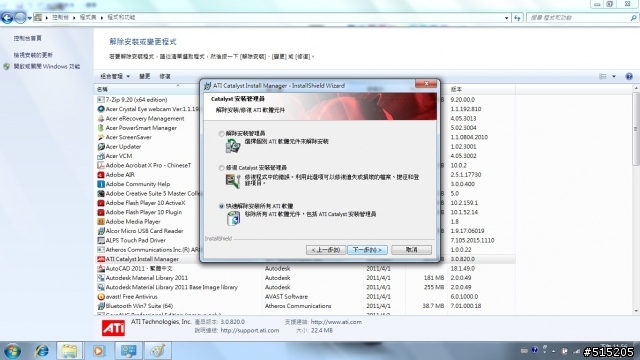
4.出現這個畫面時請按"刪除"繼續解除驅動
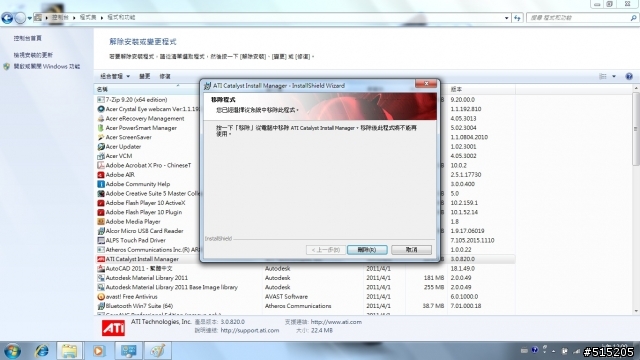
5.接下出來現驅動程式解除完成的畫面請按"完成",此時系統會問你是否重新開機,請選擇"稍後再重新開機"
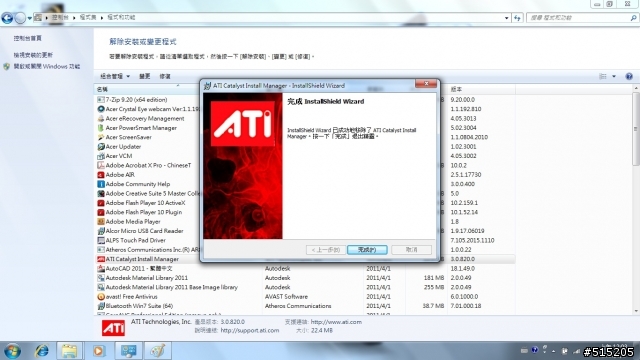
6.接下來請按開始->控制台->系統及安全性->裝置管理員,找到顯示卡的項目點一下裡頭應該還會顯示有內顯的驅動尚未移除,請在內顯上按右鍵選擇"解除安裝"
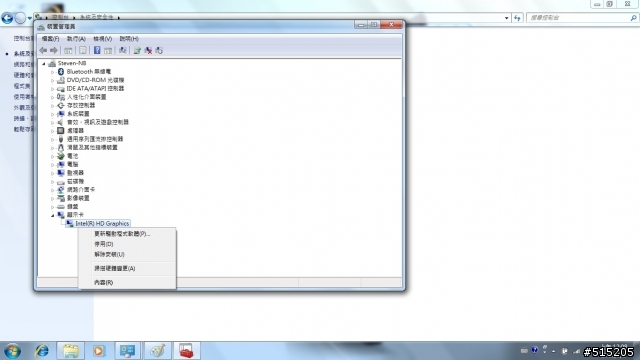
7.接下來出現此訊息時切記請勾選"刪除此裝置的驅動程式軟體"然後按確定,接著系統會要你重新開機,此時請按是重開機
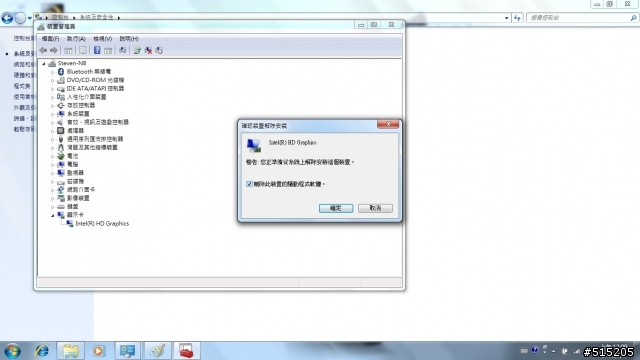
8.重開機回到桌面時,我們先點開檔案總管找到剛剛下載的"顯卡驅動卸載殘餘檔案清除批次檔(AMD_Intel_Cleaner.CMD)"按右鍵選擇"以系統管理員身分執行"
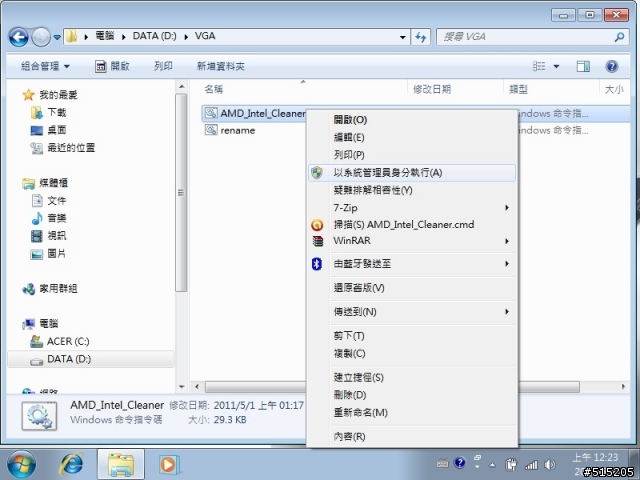
9.按任意鍵繼續
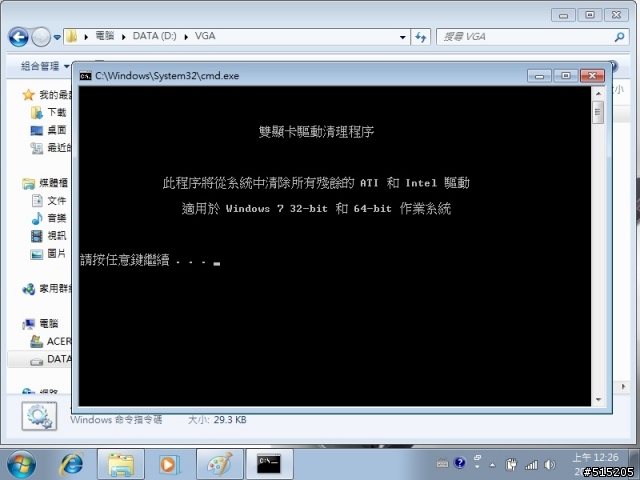
10.再按一次按任意鍵繼續

11.請按"Y"鍵繼續

12.請按"C"鍵繼續
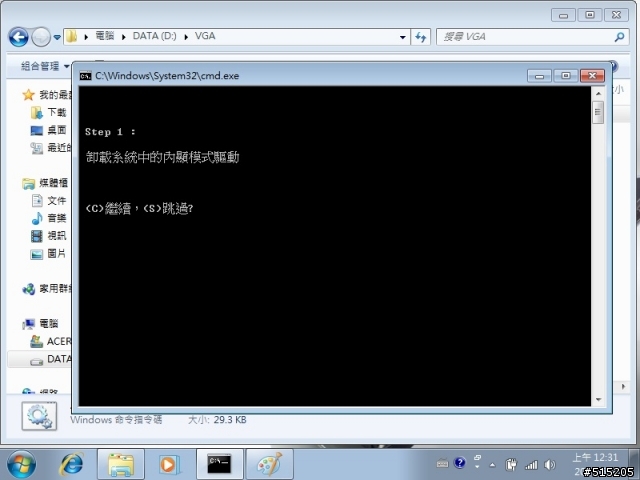
13.再按一次"C"鍵繼續
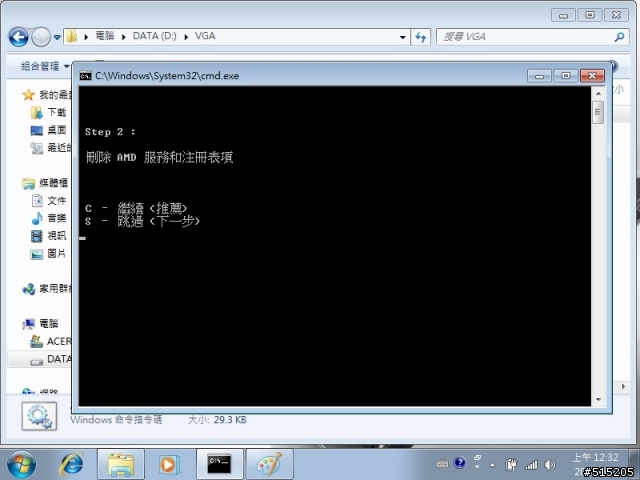
14.再來一次"C"鍵繼續
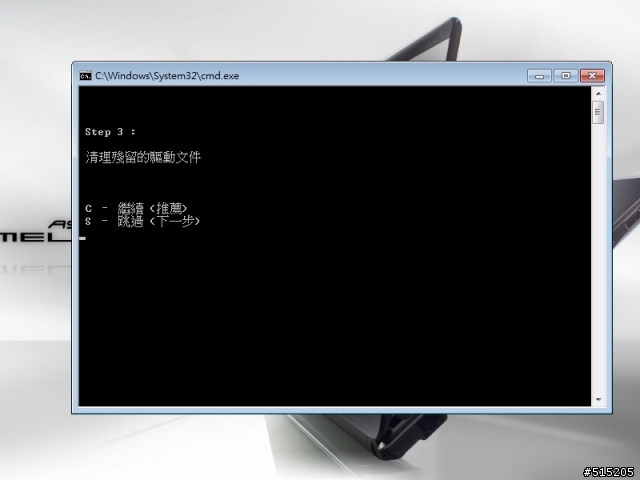
15.請按"E"鍵離開
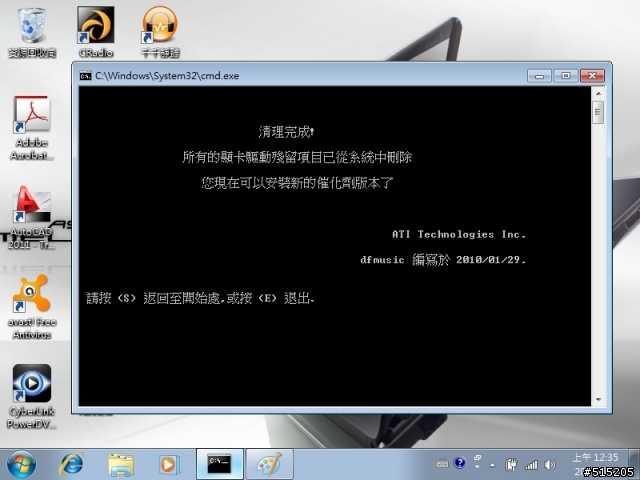
到目前為止各位已經將ACER原始的驅動都已卸載乾淨了,接下來我們要開始按裝內顯及獨顯的驅動了
首先先解開剛下載INTEL內顯驅動程式(AMD_Switchable_Graphics_intel_2266.exe)
16.請進到內顯驅動程式的存放位置找到Setup按右鍵選擇"以系統管理員身份執行"開始安裝
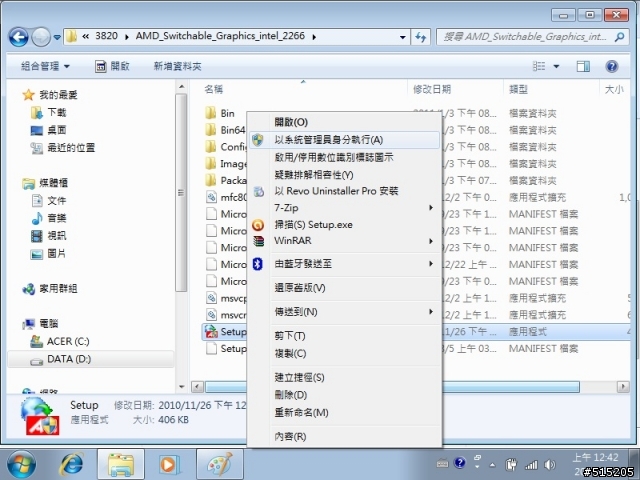
17.請按"下一步"繼續
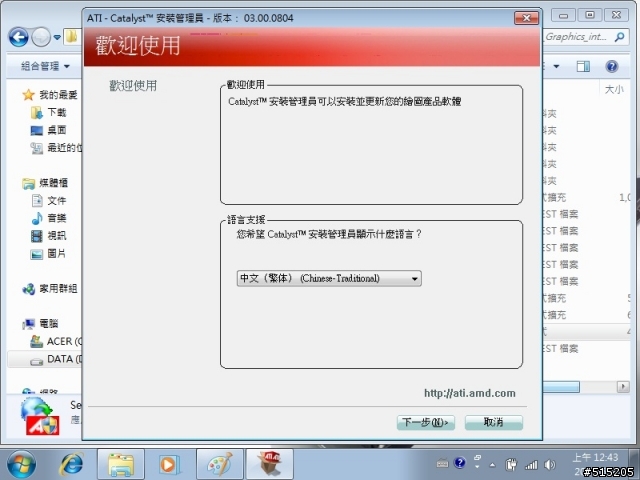
18.請按"安裝"繼續
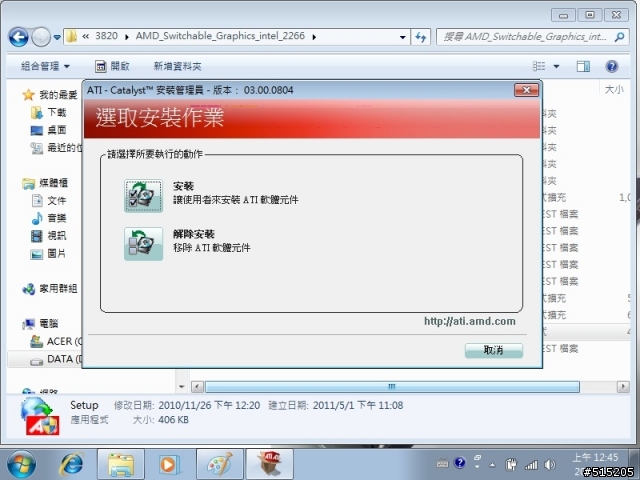
19.請勾選"自訂"然後按"下一步"繼續
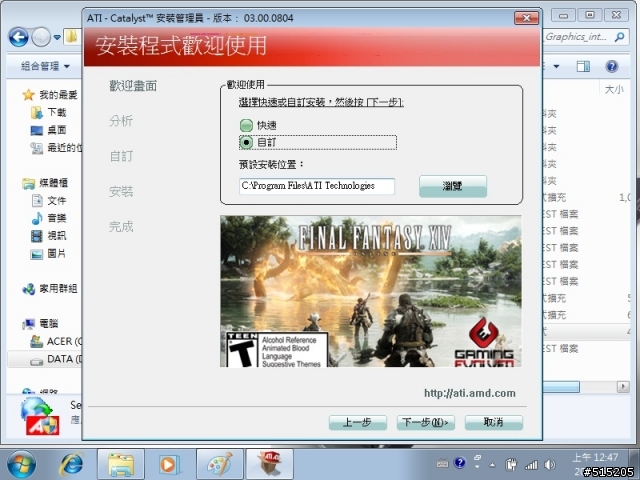
20.請按"確定"繼續
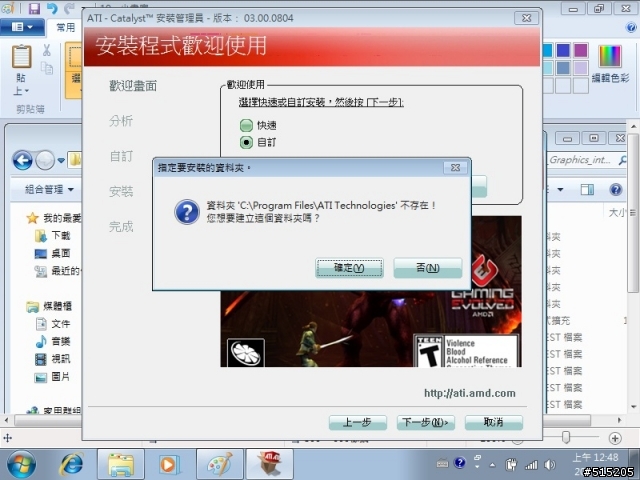
21.依預設值即可請按"下一步"繼續
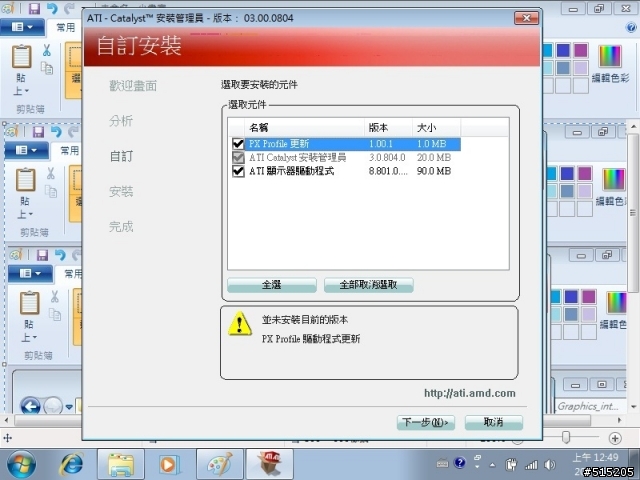
22.按"接受"繼續
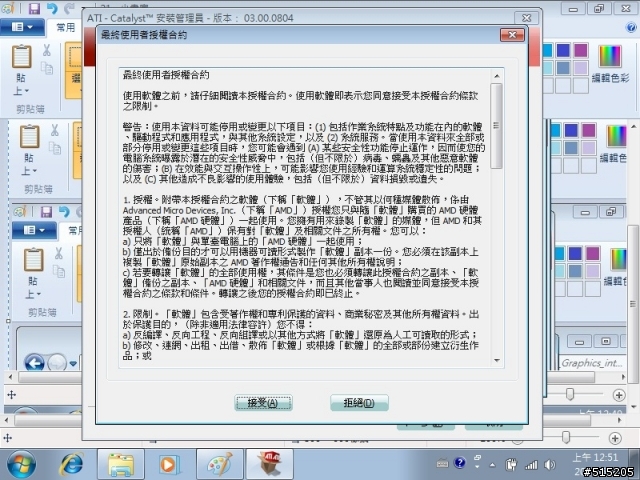
23.安裝過程中會跳出"Windows無法驗證此驅動程式軟體的發行者"別理他請按"仍然安裝此驅動程式軟體"繼續
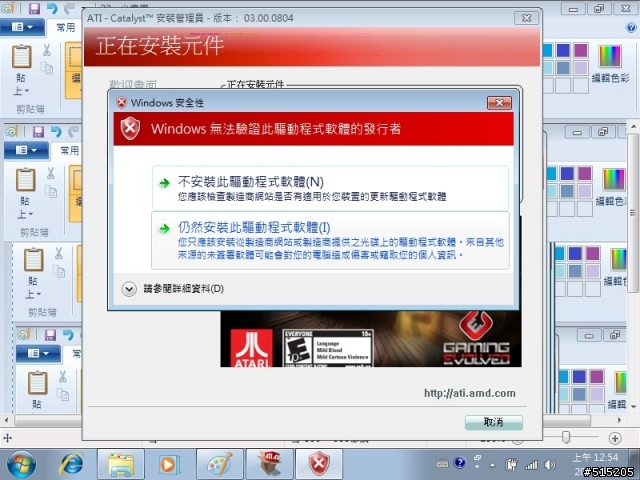
24.出現這個請按"關閉"別理他
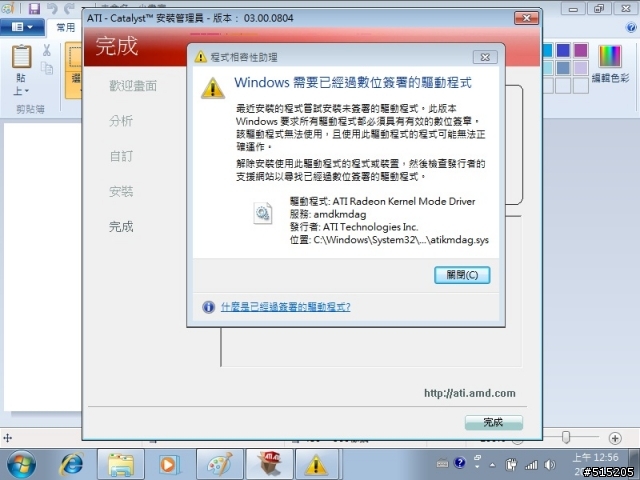
25.又來一次,一樣按"關閉"別理他
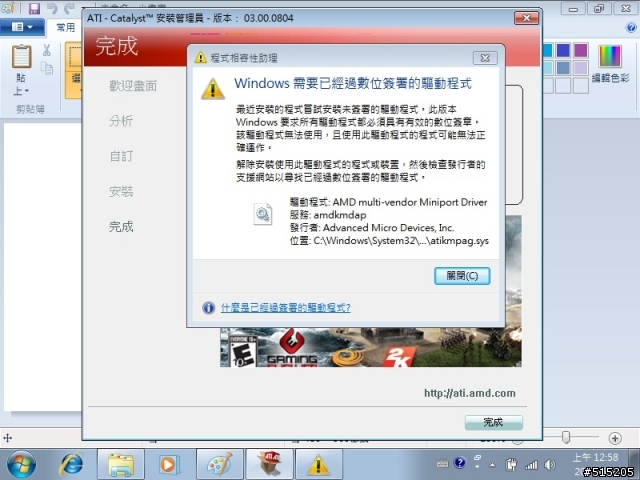
26.內顯安裝完了,請按"完成"繼續
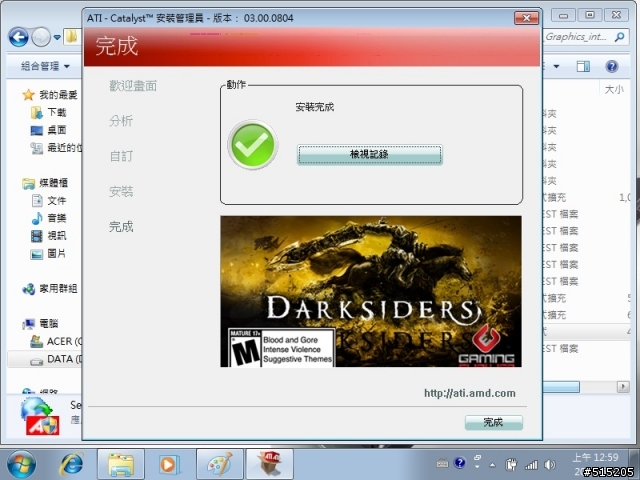
27.系統會要求重新啟動,此時請按"否"因為我們還沒裝獨顯的驅動(請務必要按否,不然前面做的都白做了)
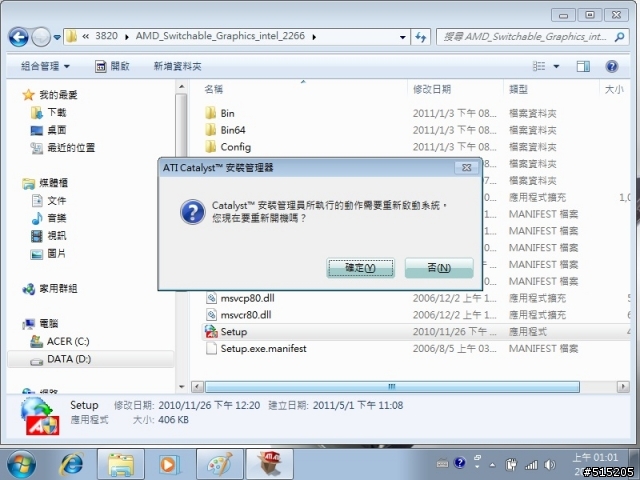
28.接著我們解開獨顯的驅動程式(11-4_mobility_vista_win7_x86_x64.exe),然後進到驅動存放的目錄找到Setup一樣按右鍵點選"以系統管理員身分執行"
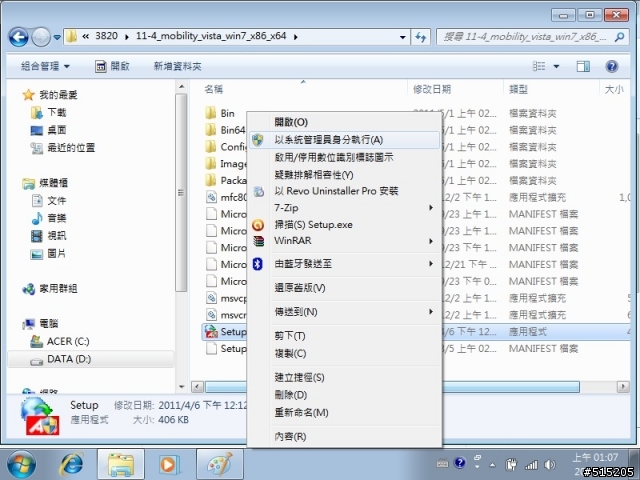
29.一樣按"下一步"繼續
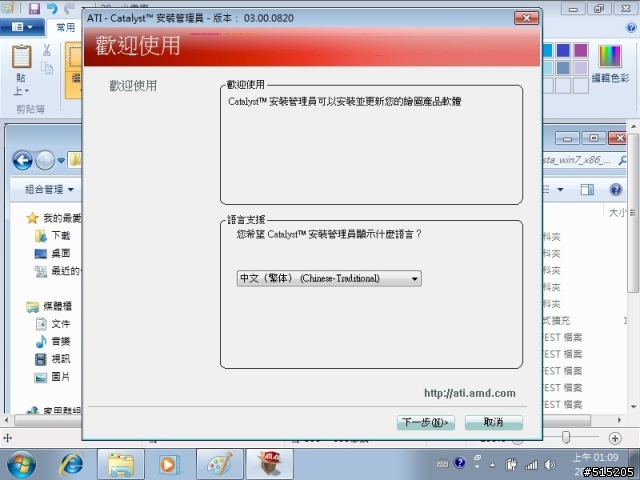
30.一樣點選"安裝"繼續
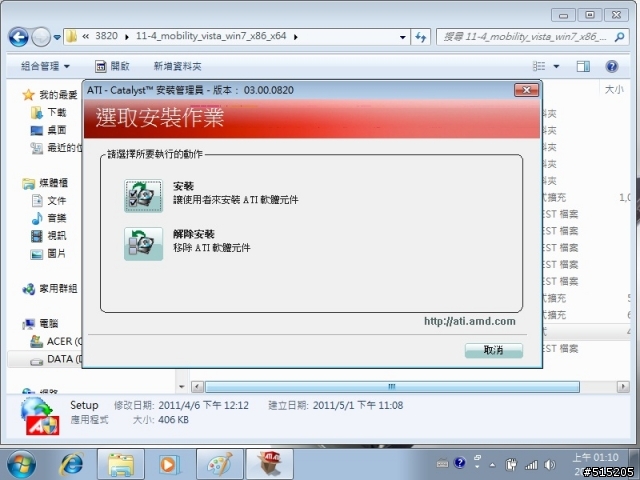
31.請點選"自訂"後按"下一步"繼續
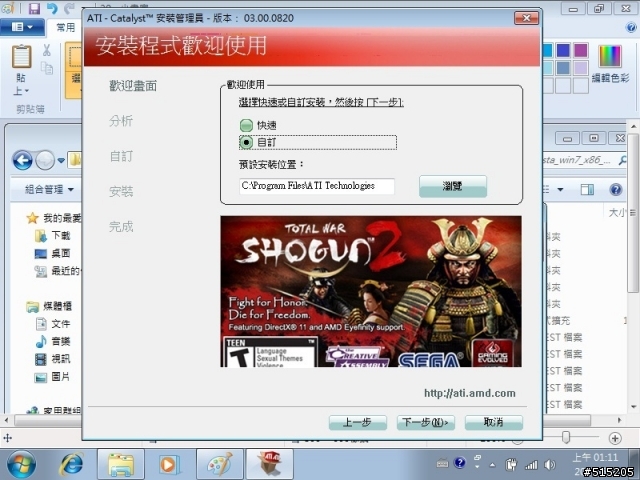
32.一樣都用預設值就好請按"下一步"繼續
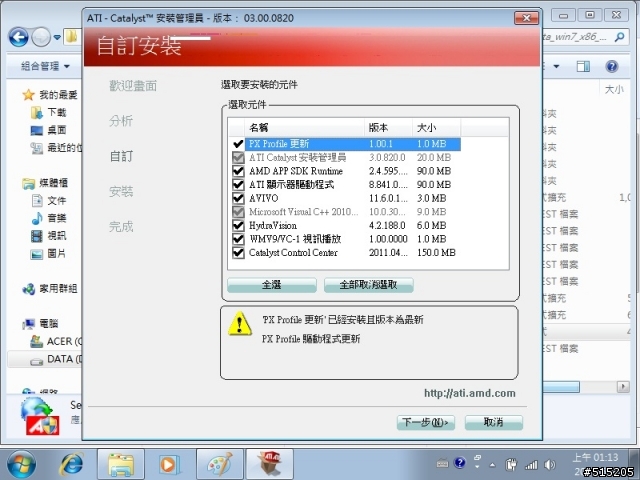
33.一樣按"接受"吧
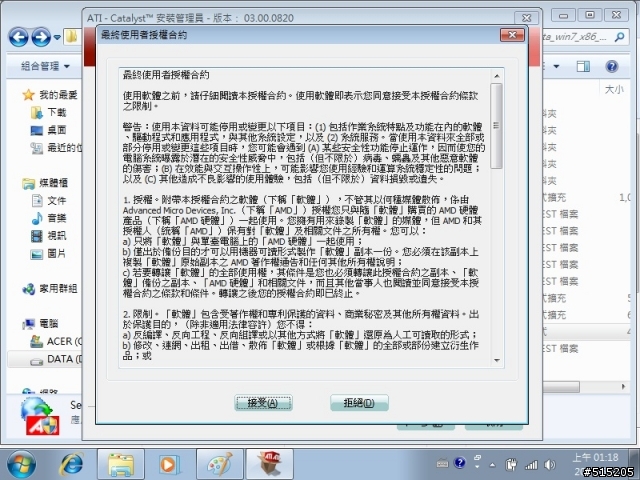
34.按"完成"結束安裝
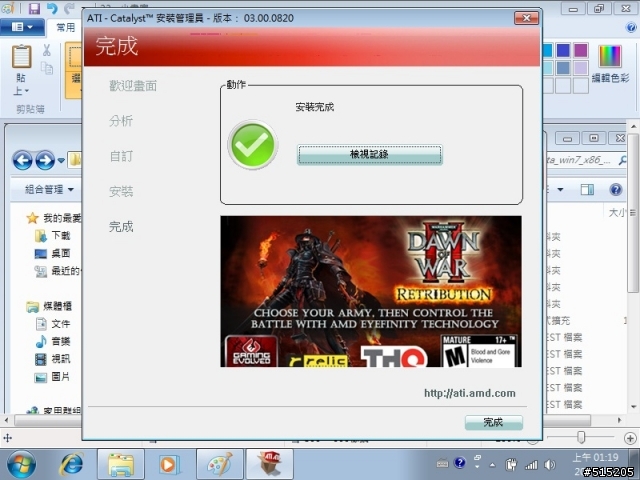
35.系統會提示重啟電腦,這個時候就可以按"確定"重新啟動電腦了
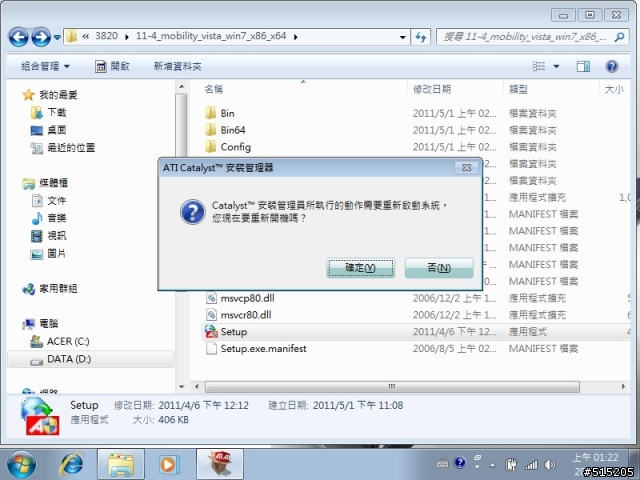
36.重新啟動電腦後記得到切換顯卡的頁面把"當使用電池電源時自動選擇省電GPU"選項勾起來,然後按底下的套用
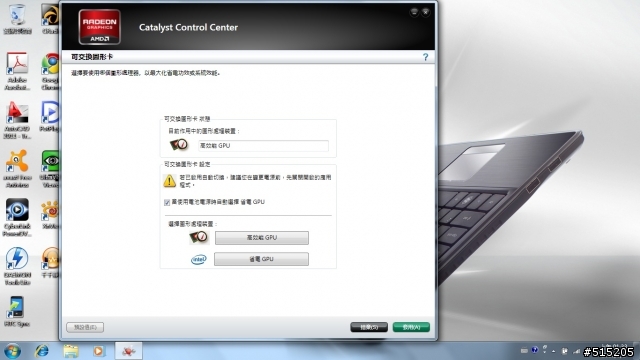
附上我更新完成照片供大家參考
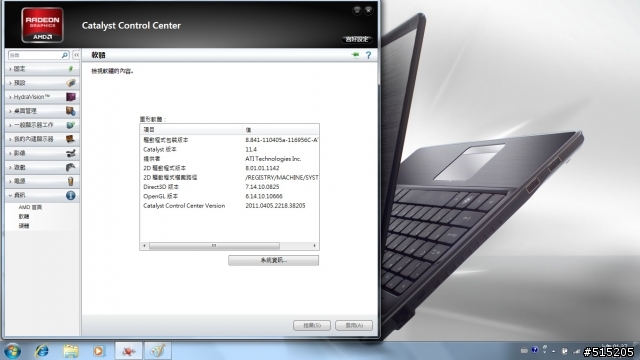
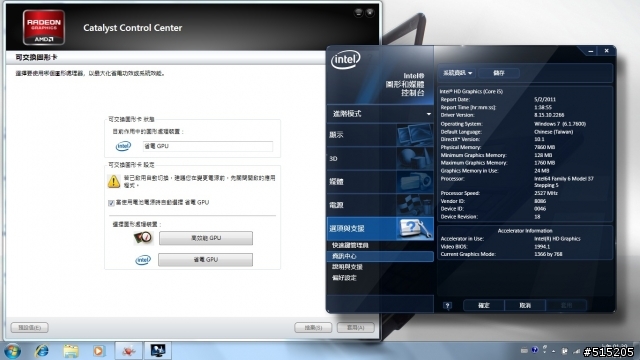
有成功更新的同學別忘了回來分享一下哦



























































































